Si tiene problemas con conexiones entrantes o salientes, puede considerar restablecer el firewall de Windows.
El firewall de Windows está activado por defecto y ofrece protección contra conexiones entrantes.
No obstante, a veces surgen problemas. Considere aplicaciones que han aplicado reglas en el firewall, o puede que experimente un problema del que no está seguro si se refiere a la configuración del firewall.
A veces, por ejemplo, no puede conectarse a Internet, impresoras, carpetas compartidas o ciertas aplicaciones. Esto puede ser causado por una regla del firewall incorrecta.
Restableciendo el firewall en Windows 11, a menudo puede solucionar problemas rápidamente.
Restablecer el firewall de Windows 11
Hay diferentes maneras de restablecer el firewall de Windows.
[lwptoc numeration=”none” skipHeadingLevel=”h1,h2″]Restablecer el firewall de Windows a través de Seguridad
Abre la configuración.
Luego haga clic en Privacidad y Seguridad y después en Seguridad de Windows.
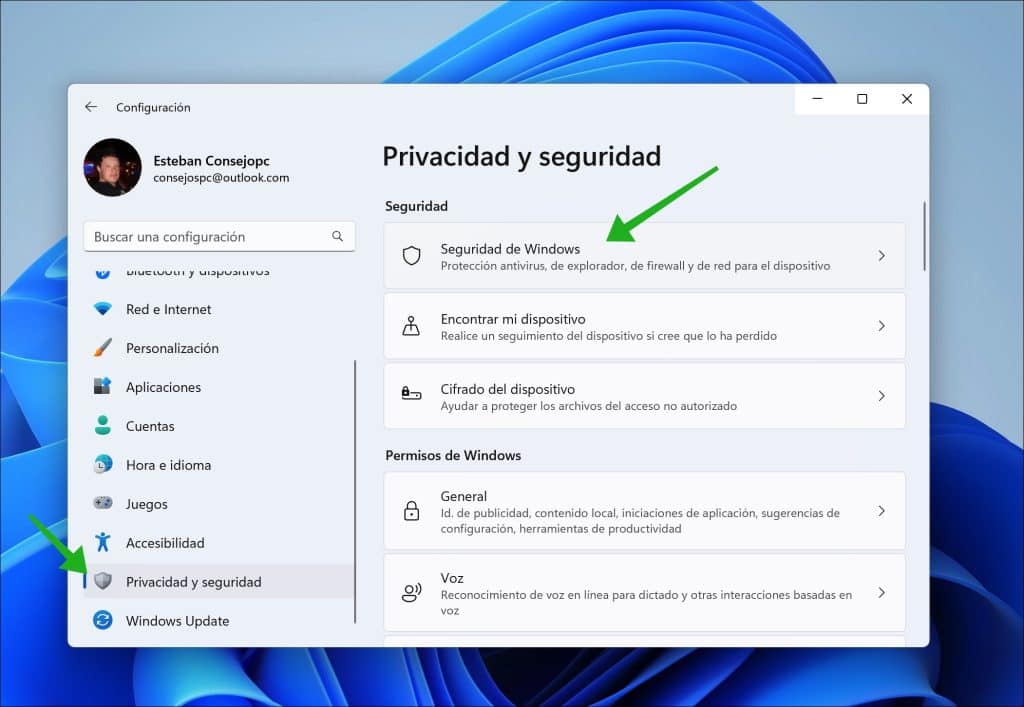
Haga clic en Abrir seguridad de Windows.
Luego haga clic en la parte izquierda en Seguridad de red y firewall.
En la parte inferior, puede restablecer el firewall haciendo clic en Restaurar firewall a valores predeterminados.
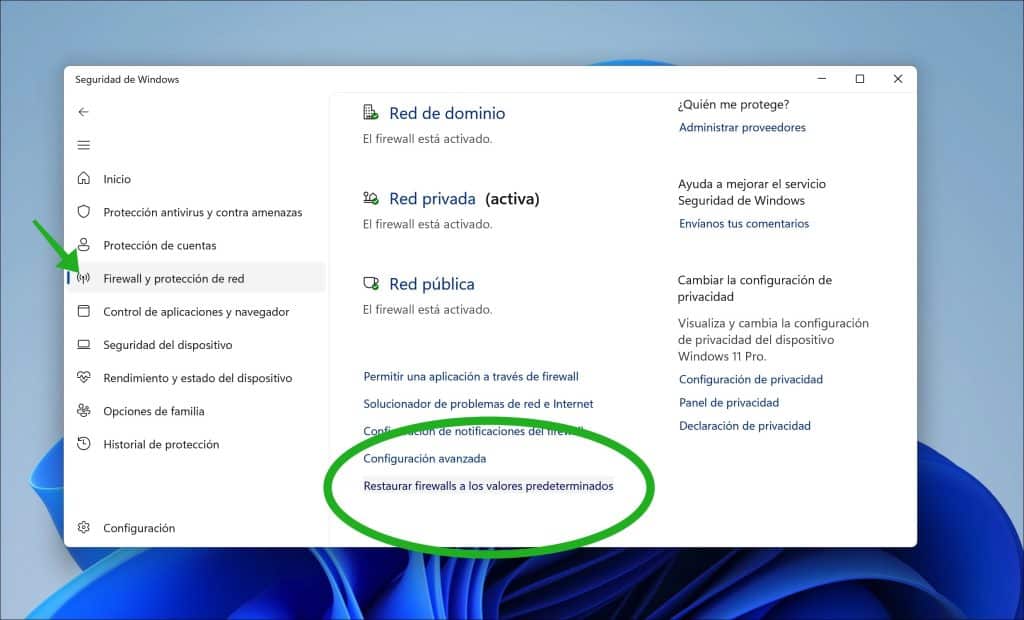
Confirme nuevamente haciendo clic en Restaurar valores predeterminados.
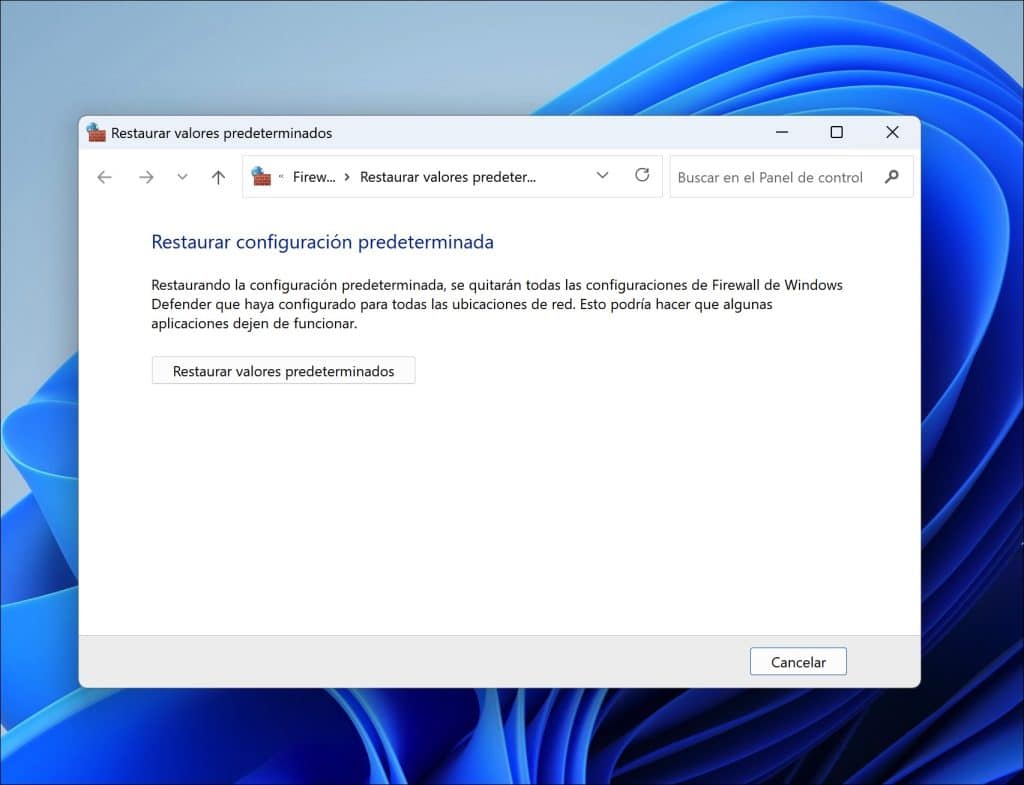
Restablecer el firewall a través del Símbolo del sistema
Otra forma de restablecer el firewall rápidamente es a través del Símbolo del sistema.
Para empezar, abra un Símbolo del sistema como administrador.
En el Símbolo del sistema escriba:
netsh advfirewall reset
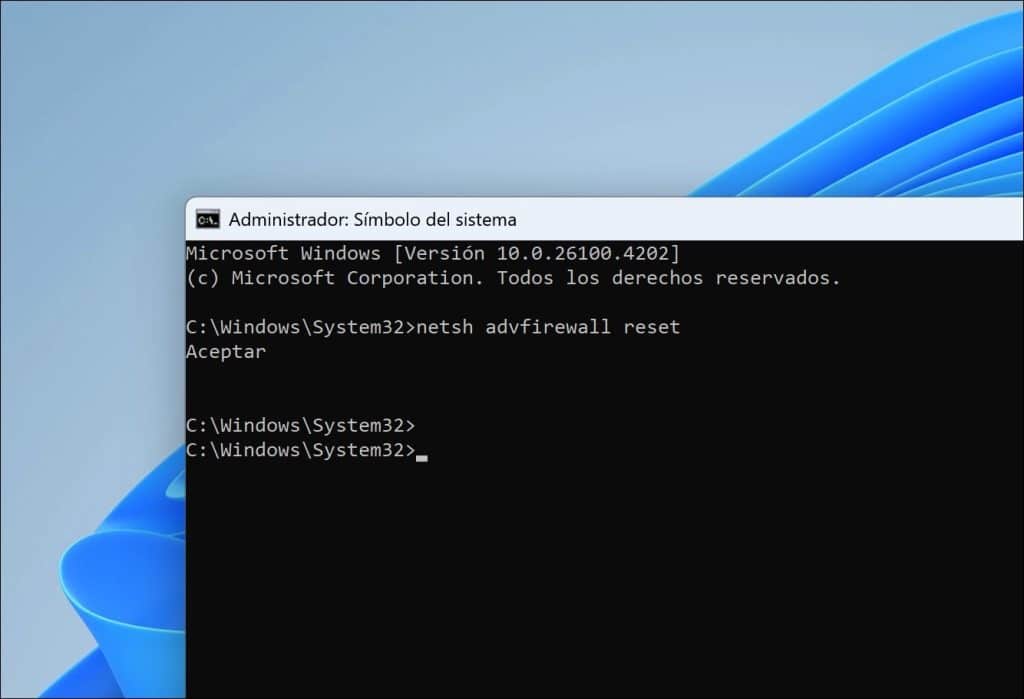
Restablecer el firewall a través de PowerShell
Otra forma de restablecer el firewall rápidamente es a través de PowerShell.
Para empezar, vaya a un Terminal como administrador.
En la ventana de Terminal, escriba:
(Nieuw-Object -ComObject HNetCfg.FwPolicy2).RestoreLocalFirewallDefaults()
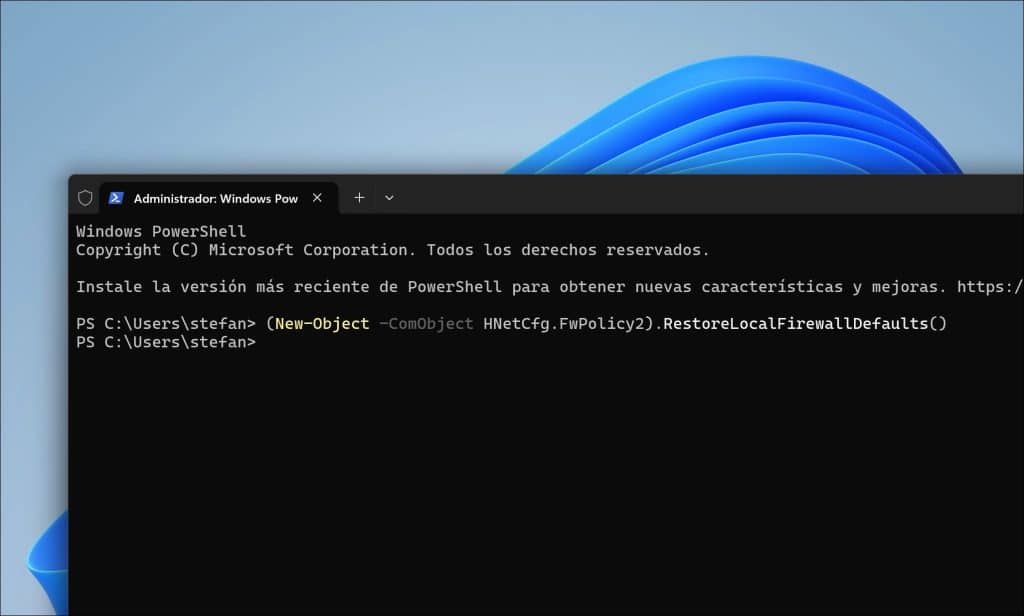
Restaure el firewall de Windows a través del Firewall de Windows Defender con seguridad avanzada
El Firewall de Windows Defender puede proporcionar una seguridad avanzada que ofrece una interfaz para proteger el firewall.
Puede restaurar el firewall durante todo el proceso.
Haga clic en el botón de inicio.
Haga clic en el menú.
En la ventana Ejecutar, escriba:
wf.msc
En el menú, haga clic en Acción > Restaurar directiva predeterminada.

Puede restaurar el firewall de Windows con configuraciones predeterminadas.
Espero haberle ayudado con esto. ¡Gracias por leer!


Colabora
Mis consejos de informática son gratuitos y están pensados para ayudar a otras personas. Al compartir este consejo en una página web o en redes sociales, me ayudas a llegar a más gente.